يجب ألا يكون هناك شيء أكثر إحباطًا وإزعاجًا من رؤية رسالة خطأ منبثقة على هاتف أندرويد الخاص بك وإدراك أنه لا يعمل. أسوأ واحد؟ رسالة œ لسوء الحظ توقف Process.com.android.phone. Argh! في المرة الأخيرة التي حدث فيها هذا الأمر ، كنت مرتبكًا وقلق تمامًا من أن هاتفي كان مكسورًا ولا يمكن إصلاحه ، لكنني تمكنت من حل المشكلة باتباع الإرشادات الموضحة أدناه.
إذا كنت قد حصلت على "لسوء الحظ ، لقد توقفت Process.com.android.phone على هاتفك ، فلا تقلق - لست وحدك ، ولحسن الحظ ، يوجد حل يمكن أن يساعدك بسرعة وسهولة. سوف تتخلص من الرسالة المخيفة في غضون دقائق ، ويمكنك العودة إلى استخدام هاتف Android الخاص بك كالمعتاد.
نفس عميق!
- الجزء 1. لماذا تظهر رسالة، للأسف لقد توقف Process.com.android.phone عندي؟
- الجزء 2. النسخ الاحتياطي لبيانات Android قبل إصلاح الخطأ
- الجزء 3. كيفية إصلاح رسالة "لسوء الحظ توقف Process.com.android.phone"
الجزء 1. لماذا تظهر رسالة، للأسف لقد توقف Process.com.android.phone عندي؟
ببساطة ، يظهر هذا الخطأ عن طريق الهاتف أو تطبيق مجموعة أدوات SIM. إذا كنت قد حصلت مؤخرًا على "للأسف فإن Process.com.android.phone قد توقف" منبثق على هاتفك ، فمن المحتمل أن تكون مرتبكًا - لماذا حدث هذا؟ إذا رأيت رسالة الخطأ هذه على جهاز Android ، فهناك بعض الأسباب الشائعة وراء ذلك:
الجزء 2. النسخ الاحتياطي لبيانات Android قبل إصلاح الخطأ
إذا كنت تعاني مع رسالة "لسوء الحظ ، توقف Process.com.android.phone" ، فإن أول شيء عليك القيام به هو التأكد من أن جميع البيانات الخاصة بك مدعومة بشكل صحيح. الحمد لله Dr.Fone - Backup & Restore (Android)هي طريقة بسيطة حقا لإجراء نسخ احتياطي واستعادة جميع المعلومات الهامة الخاصة بك.
بنقرة واحدة فقط ، يمكنك أن تطمئن إلى أن جميع أنواع البيانات تقريبًا - بما في ذلك الصور والتقويم وسجل المكالمات ورسائل SMS وجهات الاتصال والملفات الصوتية والتطبيقات وحتى بيانات التطبيق الخاصة بك (للأجهزة التي تم عمل روت لها) - آمنة. على عكس البرامج الأخرى المماثلة ، فإنه يتيح لك عرض العناصر الموجودة في ملفات النسخ الاحتياطي لديك ، ثم تحديد كل العناصر التي تريد استعادتها إلى أي جهاز أندرويد أو بعضها فقط.
تم الأمر!

Dr.Fone - Backup & Restore (Android)
نسخ احتياطي مرن واستعادة بيانات Android
- نسخ بيانات Android احتياطيًا إلى جهاز الكمبيوتر بنقرة واحدة.
- معاينة واستعادة النسخ الاحتياطي إلى أي أجهزة أندرويد.
- يدعم 8000+ أجهزة أندرويد.
- لا توجد بيانات مفقودة أثناء النسخ الاحتياطي أو التصدير أو الاستعادة.
النسخ الاحتياطي لهاتفك
فيما يلي إرشادات خطوة بخطوة التي يمكن أن تساعدك على ضمان عمل نسخ احتياطية من بيانات Android بأمان.
1. الخطوات الأولية
قم بتوصيل هاتف Android الخاص بك بالكمبيوتر باستخدام USB. قم بتشغيل Dr.Fone ، ثم حدد النسخ الاحتياطي &؛ خيار الاستعادة من بين مجموعة الأدوات. إذا كان إصدار نظام التشغيل Android 4.2.2 أو أعلى ، فستظهر لك نافذة منبثقة تطلب منك السماح بتصحيح USB - ببساطة اضغط على "موافق".
ملاحظة - إذا كنت قد استخدمت هذا البرنامج في الماضي ، فيمكنك مراجعة النسخ الاحتياطية السابقة في هذه المرحلة.

2. حدد أنواع الملفات للنسخ الاحتياطي
الآن بعد الاتصال ، حدد أنواع الملفات التي تريد عمل نسخة احتياطية منها (سيقوم Dr.Fone بتحديد جميع أنواع الملفات افتراضيًا). انقر فوق "النسخ الاحتياطي" لبدء العملية - سيستغرق ذلك بضع دقائق ، لكن لا تقم بفصل الجهاز أو استخدامه خلال هذا الوقت. بمجرد الانتهاء ، يمكنك عرض زر النسخ الاحتياطي لمعرفة ما هو موجود في الملف.

استعادة البيانات إلى هاتفك
فيما يلي الخطوات التي تساعدك على استعادة البيانات احتياطيًا إلى هاتفك أو إلى جهاز Android آخر.
1. قم بتوصيل هاتف Android الخاص بك بكمبيوتر باستخدام USB
قم بتشغيل مجموعة أدوات Dr.Fone على جهاز الكمبيوتر الخاص بك ، وحدد ببساطة النسخ الاحتياطي &؛ استعادة من خيارات مجموعة الأدوات. قم بتوصيل هاتف Android الخاص بك بالكمبيوتر ، وانقر فوق "استعادة".

2. حدد ملف النسخ الاحتياطي الذي ترغب في استعادته
عند النقر فوق الزر "استعادة" ، سترى الملفات من آخر نسخة احتياطية منبثقة بشكل افتراضي. إذا كنت ترغب في اختيار ملف نسخ احتياطي مختلف ، فانقر فوق القائمة المنسدلة واختر الملف الذي ترغب في استخدامه.

3. معاينة واستعادة ملف النسخ الاحتياطي على هاتف Android الخاص بك
تحقق من الملفات التي تريد استخدامها وانقر لاستعادتها إلى هاتفك. هذا سيستغرق سوى بضع دقائق قصيرة. لا تقم بفصل أو استخدام هاتفك خلال هذا الوقت.
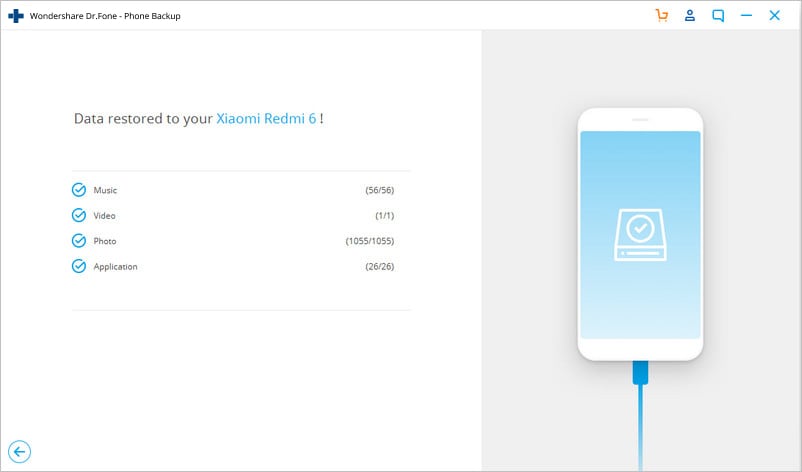
تا دا! تم الاهتمام بكل شيء - "أنت الآن على استعداد للانتقال إلى الخطوة التالية لإصلاح رسالة " لسوء الحظ ، Process.com.android.phone قد توقف "على هاتفك.
الجزء 3. كيفية إصلاح رسالة "لسوء الحظ توقف Process.com.android.phone"
الآن وقد قمت بنسخ هاتفك احتياطيًا (ومعرفة كيفية استعادة النسخة الاحتياطية) ، فأنت على استعداد للانتقال إلى الخطوات التالية والتخلص فعليًا من هذا الخطأ المزعج. فيما يلي أربعة حلول يمكن أن تساعدك في توضيح هذه المشكلة إلى الأبد.
الطريقة الأولى: مسح ذاكرة التخزين المؤقت على جهاز Android
إذا كان جهازك يعمل بنظام Android 4.2 أو أعلى ، فستعمل هذه الطريقة معك (في الإصدارات القديمة ، قد تضطر إلى مسح ذاكرة التخزين المؤقت في كل تطبيق على حدة).
1. انتقل إلى الإعدادات وحدد التخزين
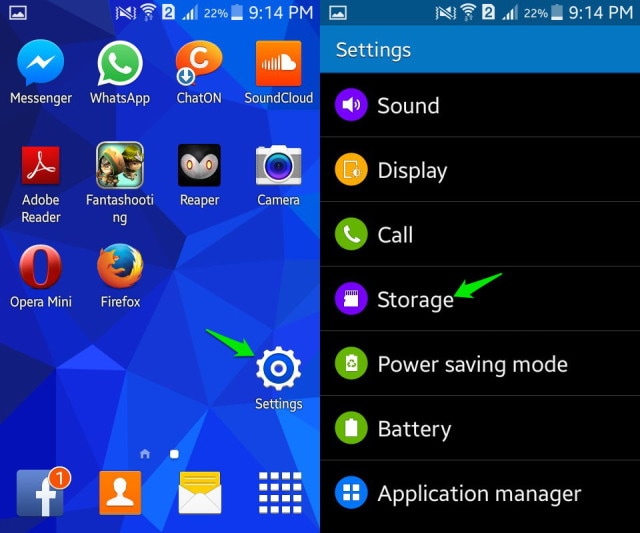
2. اختر "البيانات المخزنة مؤقتًا" ، حدد هذا الخيار ، وسوف تظهر نافذة منبثقة ، مع التأكيد على أنك تريد مسح ذاكرة التخزين المؤقت. حدد "OK" و يجب حل المشكلة!

الطريقة 2: مسح ذاكرة التخزين المؤقت والبيانات على تطبيقات هاتفك
إليك طريقة رائعة أخرى يجب أن تعمل من أجل هذه المشكلة.
1. اذهب للاعدادات؛ كل التطبيقات
2. قم بالتمرير لأسفل وحدد "الهاتف"
3. حدد هذا ، ثم انقر فوق "مسح ذاكرة التخزين المؤقت"
4. إذا لم ينجح ذلك ، كرر العملية ولكن أيضًا تضمين "مسح البيانات"
أعد تشغيل جهازك ويجب حل المشكلة.
الطريقة الثالثة: مسح ذاكرة التخزين المؤقت والبيانات الموجودة على مجموعة أدوات SIM
لهذه الطريقة ، اتبع ببساطة الخطوات الموضحة في الطريقة الثانية ، ولكن حدد مجموعة أدوات SIM من الخيارات. اختر هذا الخيار وقم بمسح ذاكرة التخزين المؤقت ، كما في الخطوة 3 أعلاه.
الطريقة الرابعة - إعادة ضبط المصنع أو إعادة الضبط
إذا فشلت الطرق المذكورة أعلاه ، فقد تحتاج إلى إكمال اعدادات المصنع بالكامل. إذا كانت هذه هي الحالة ، فمن المهم أكثر من أي وقت مضى التأكد من أن بياناتك مدعومة بشكل صحيح مع مجموعة أدوات Dr.Fone.
الطريقة 5. إصلاح Android الخاص بك لإصلاح رسالة "Process.com.android.phone توقف"
هل جربت كل الطرق المذكورة أعلاه لحل مشكلة "Process.com.android.phone قد توقف" ، لكن هل ما زلت تواجه نفس المشكلة؟ قم بتجربة Dr.Fone-Repair (Android). إنها أداة يمكن أن تساعدك في إصلاح العديد من مشكلات نظام Android. بمساعدة ذلك ، يمكنك الخروج من المشكلة التي تواجهها الآن بشكل مؤكد لأنه يحتوي على أعلى معدل نجاح عندما يتعلق الأمر بحل مشكلات نظام Android.

Dr.Fone - Repair (Android)
إصلاح "Process.com.android.phone توقف" بنقرة واحدة
- لديها ميزة الإصلاح بنقرة واحدة لإصلاح رسالة "للأسف ، لقد تعطل Process.com.android.phone".
- إنها الأداة الأولى في هذا المجال لإصلاح Android
- لا توجد مهارات فنية مطلوبة لاستخدام البرنامج.
- وهو متوافق مع مختلف أجهزة Samsung ، بما في ذلك الأحدث
- إنه برنامج آمن بنسبة 100٪ يمكنك تنزيله على نظامك.
وبالتالي ، فإن Dr.Fone-Repair هو حل فعال لإصلاح نظام أندرويد. ومع ذلك ، قد تؤدي عملية الإصلاح الخاصة به إلى مسح بيانات جهازك وهذا هو السبب في أنه يوصى للمستخدمين بالنسخ الاحتياطي لبيانات جهاز أندرويد قبل متابعة الدليل.
فيما يلي دليل خطوة بخطوة حول كيفية إصلاح رسالة Process.com.android.phone قد توقف عن طريق استخدام برنامج Dr.Fone-Repair:
الخطوة 1: قم بتنزيل البرنامج وتثبيته على جهاز الكمبيوتر الخاص بك. بعد ذلك ، قم بتشغيله وانقر فوق "إصلاح" من الواجهة الرئيسية للبرنامج.

الخطوة 2: بعد ذلك ، قم بتوصيل جهاز Android الخاص بك بالكمبيوتر باستخدام كابل رقمي. ثم ، حدد الخيار "إصلاح أندرويد".

الخطوة 3: بعد ذلك ، تحتاج إلى إدخال معلومات جهازك ، مثل علامته التجارية وطرازه والاسم والمنطقة وتفاصيل أخرى. بعد إدخال التفاصيل ، اكتب "00000000" للمضي قدمًا.

الخطوة 4: بعد ذلك ، اتبع التعليمات التي يتم عرضها على واجهة البرنامج لتشغيل جهاز Android الخاص بك في وضع التنزيل. بعد ذلك ، سيقوم البرنامج بتنزيل البرنامج الثابت المناسب لإصلاح نظام Android الخاص بك.

الخطوة 5: الآن ، يبدأ البرنامج عملية الإصلاح تلقائيًا وفي غضون دقائق قليلة ، سيتم حل المشكلة التي تواجهها.

يجب أن تساعدك هذه الحلول على التخلص من الخطأ المزعج - لسوء الحظ ، حدث خطأ في معالجة Process.com.android.phone ، مما يسمح لك بالعودة إلى الوضع الطبيعي واستخدام هاتفك متى وكيف تريد ذلك. هاتفك ليس "متضررا" ، يمكنك استخدامه كالمعتاد في دقائق معدودة. حظا سعيدا!
استرداد بيانات أندرويد
- 1 استرجاع أندرويد
- 1.1 استرداد الصور المحذوفة على أندرويد
- 1.2 التراجع عن حذف بيانات أندرويد
- 1.3 التراجع عن حذف الصور على أندرويد
- 1.4 استرجاع فيديوهات محذوفة من أندرويد
- 1.5 استرداد ملفات أندرويد
- 1.6 استرجاع ملفات محذوفة من أندرويد
- 1.7 تحميل برنامج استعادة بيانات أندرويد
- 1.8 سلة مهملات أندرويد
- 1.9 استرجاع سجل المكالمات على أندرويد
- 1.10 استرداد الموسيقى المحذوفة على أندرويد
- 1.11 استرجاع الأسماء على أندرويد
- 1.13 استرجاع ملفات محذوفة على أندرويد دون روت
- 1.14 استرداد بيانات محذوفة من أندرويد غير مروت
- 1.15 استرداد صور محذوفة من أندرويد دون كمبيوتر
- 1.16 استرداد رسائل دون كمبيوتر
- 1.17 استرداد صور محذوفة من ذاكرة أندرويد داخلية
- 2. بدائل برنامج استرداد بيانات أندرويد
- 2.1 تطبيقات استرجاع بيانات أندرويد
- 2.2 7-برنامج استرداد بيانات أندرويد
- 2.3 Tenorshare استرداد بيانات أندرويد
- 2.4 برنامج مجاني لاسترجاع بيانات أندرويد
- 3. استكشاف أخطاء أندرويد وحلها
- 3.1 ريكوفري معدل للأندرويد
- 3.2 إعادة إقلاع أندرويد
- 3.3 إعادة إقلاع تطبيقات أندرويد
- 3.4 تطبيق قفل لأندرويد
- 3.5 تطبيقات قفل على الاندرويد
- 3.6 وضع التحميل على أندرويد
- 3.7 للأسف توقفت العملية com.android.phone
- 3.8 Android.Process.Acore توقفت العملية
- 3.9 الوضع الآمن على أندرويد
- 3.10 وضع الريكفوري على أندرويد
- 3.11 لا توجد أوامر في وضع الريكفوري على أندرويد
- 3.12 عالق في مرحلة استعادة نظام أندرويد
- 3.13 إصلاح هواتف أندرويد معطلة برمجياً
- 3.14 وضع الريكفوري لهواوي
- 3.15 مشاكل هواوي
- 3.16 مشاكل بطارية هواوي
- 3.17 وضع المصنع في أندرويد

